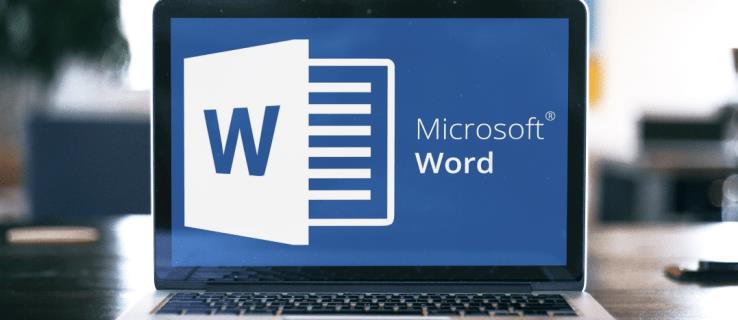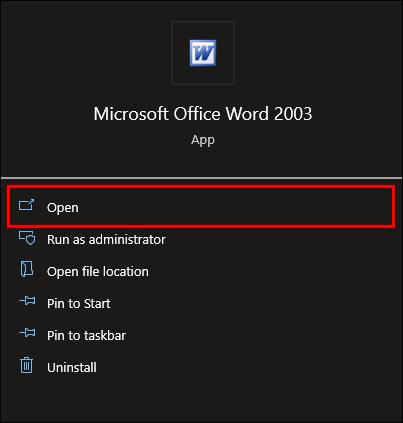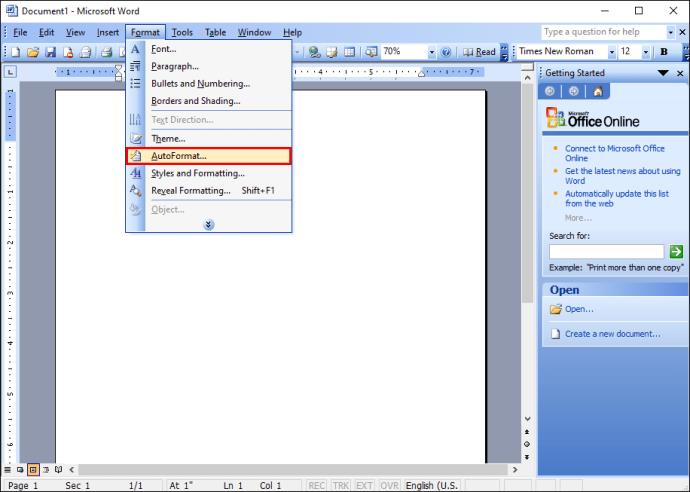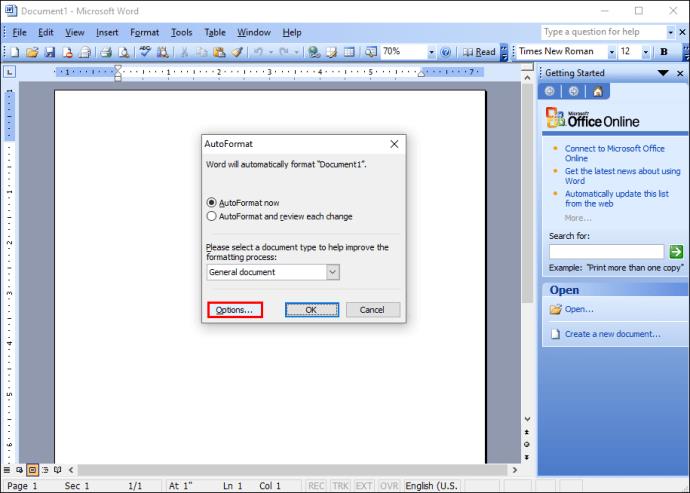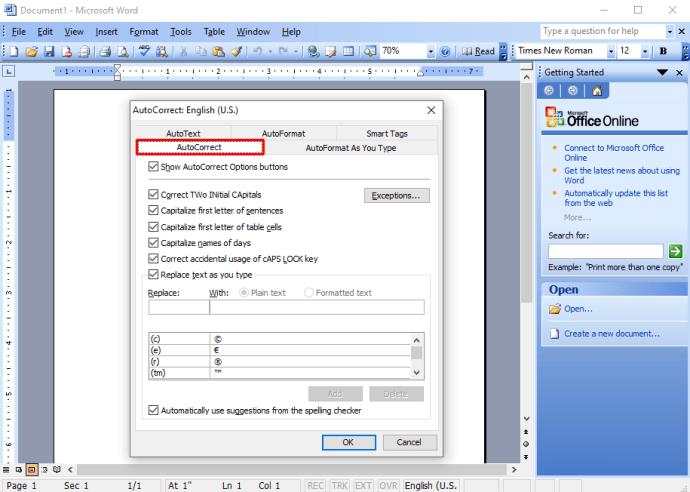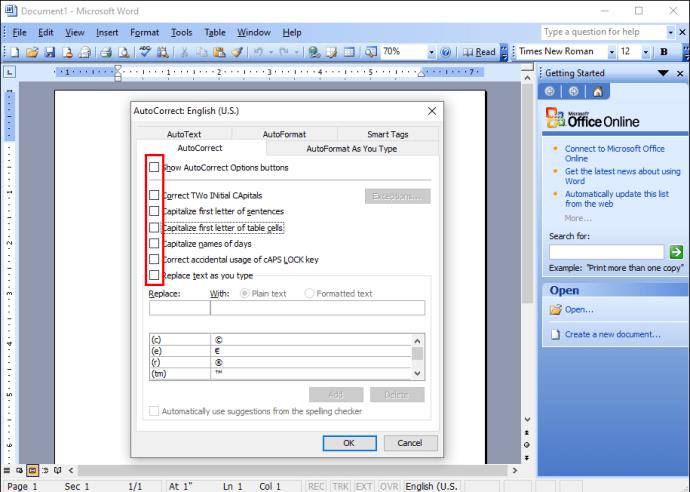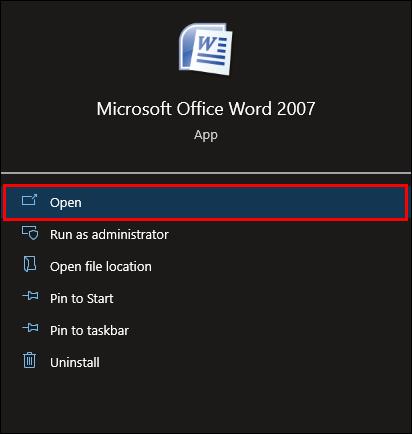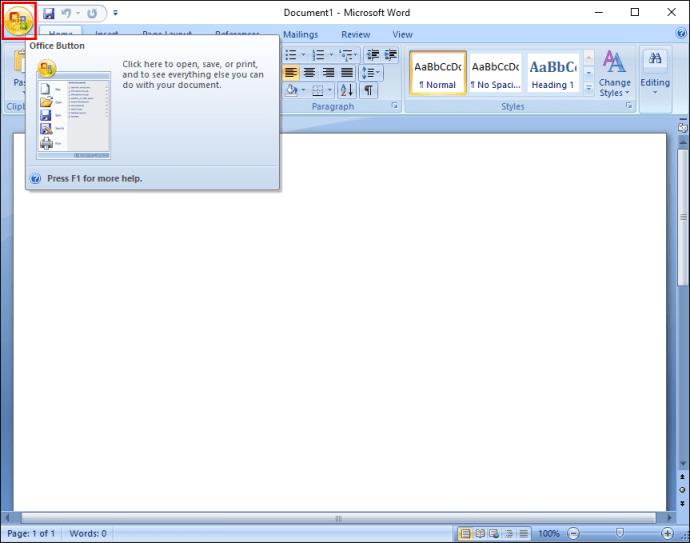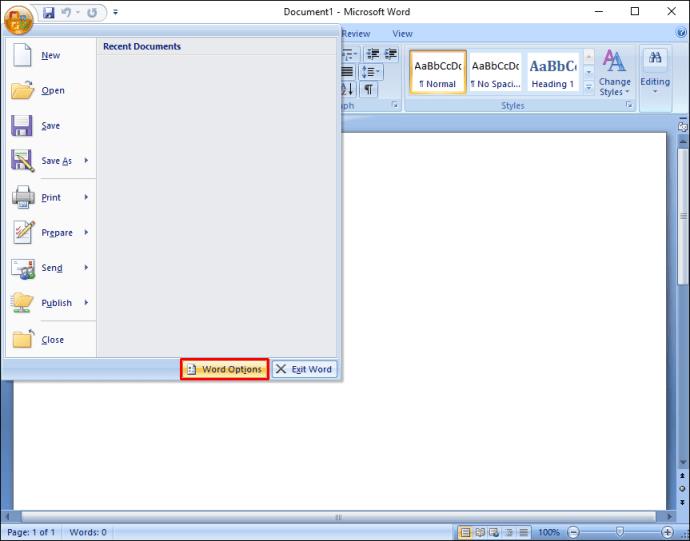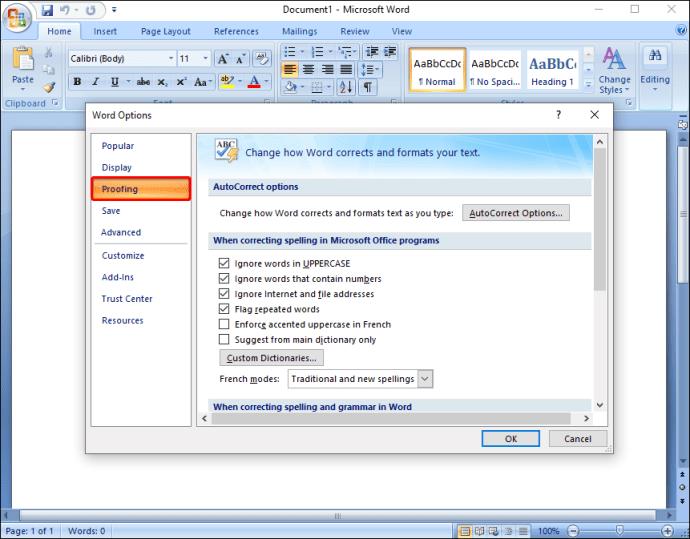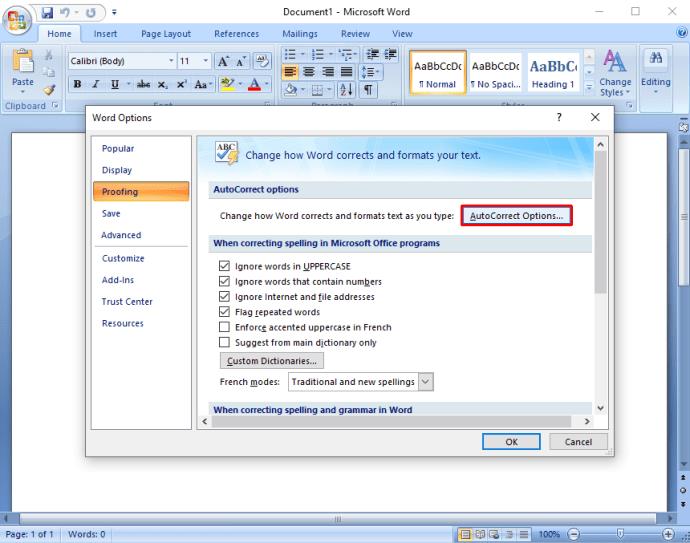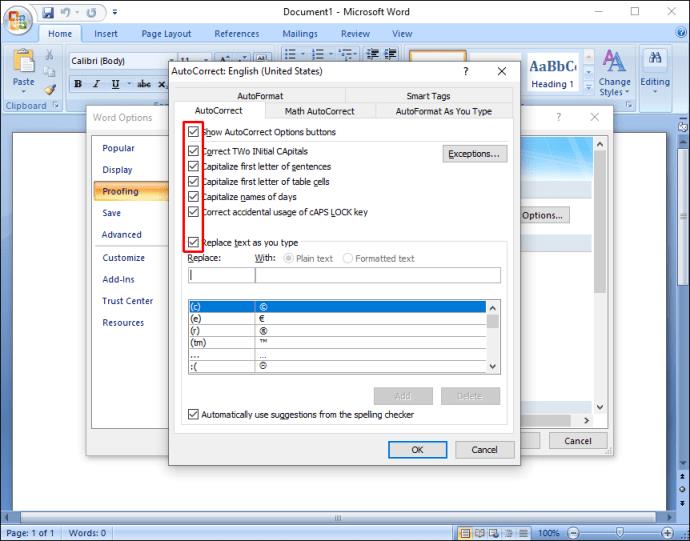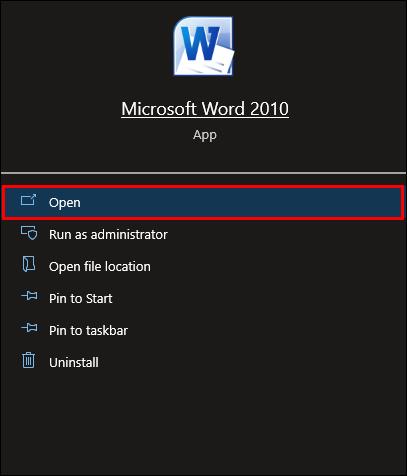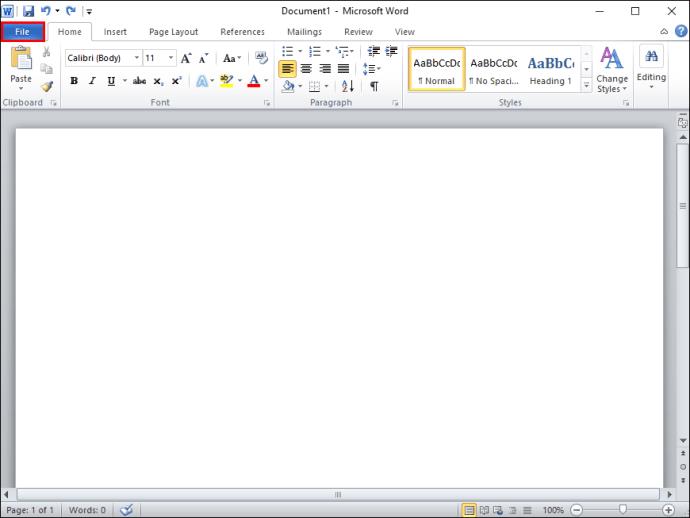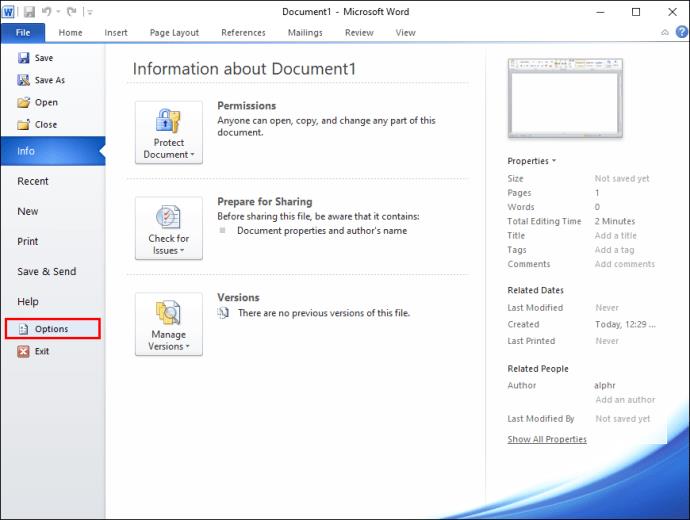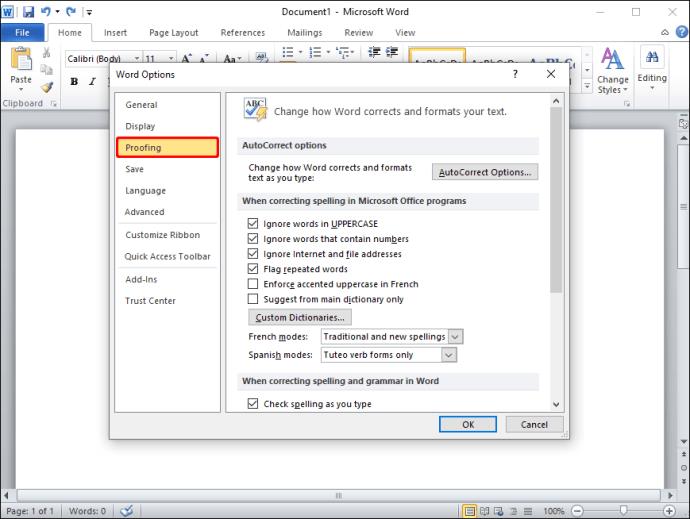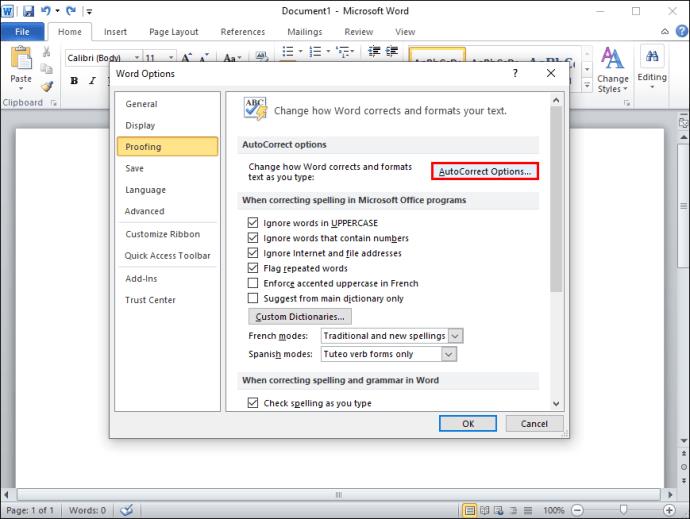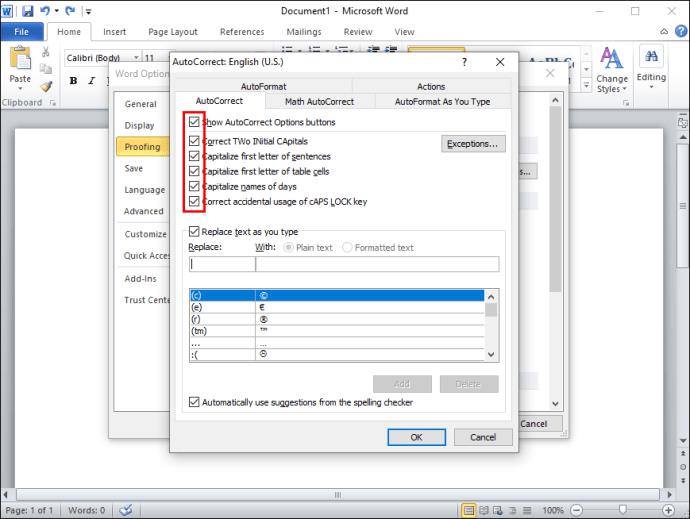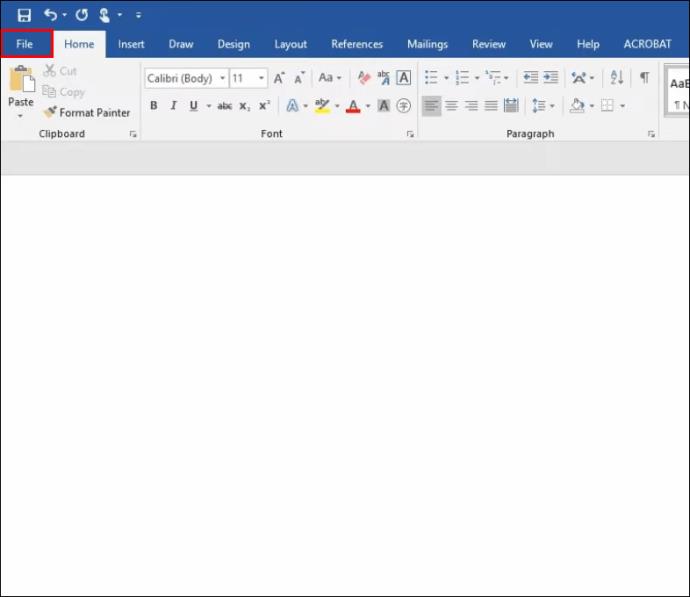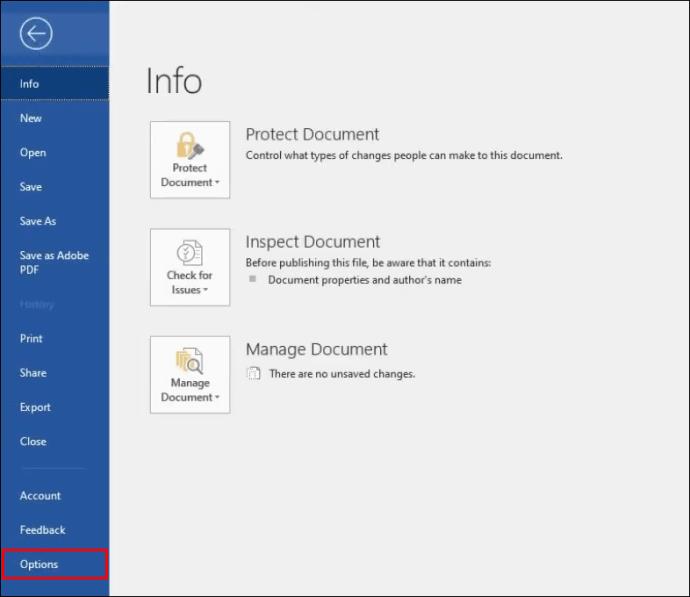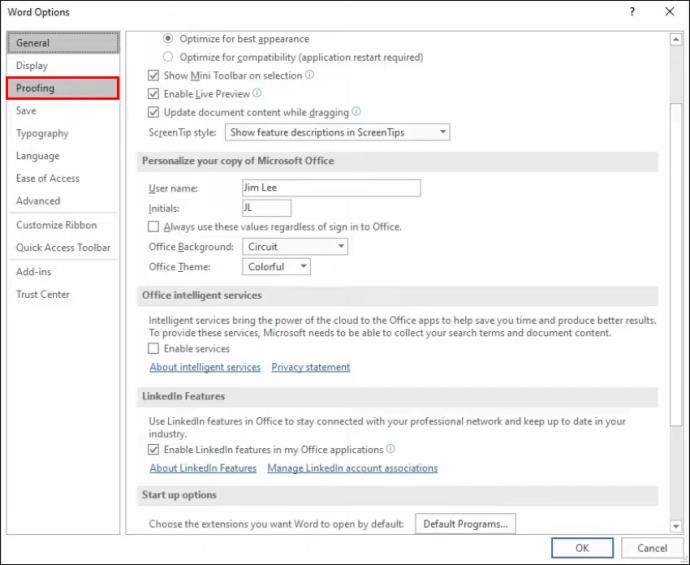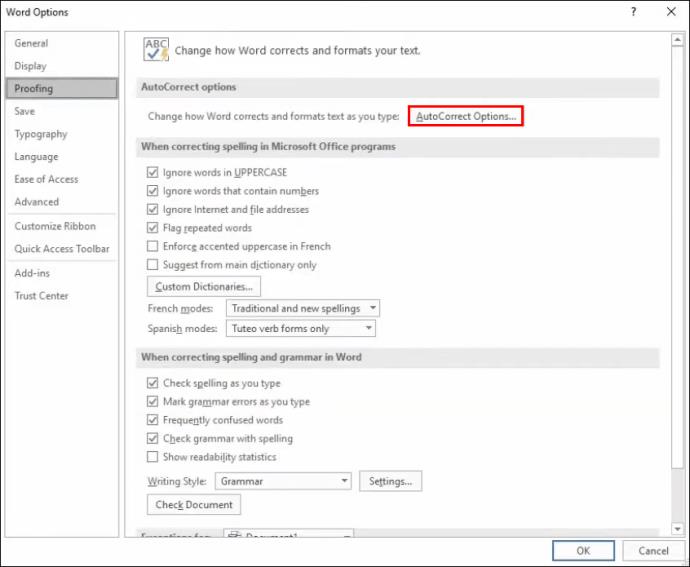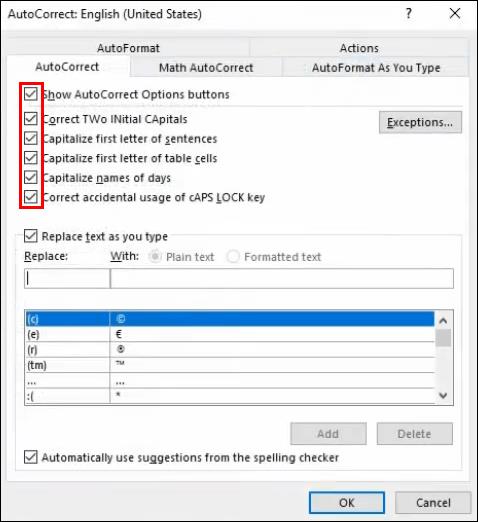AutoCorrect adalah fitur bermanfaat di Microsoft Word yang memeriksa ejaan Anda dan mengoreksinya secara otomatis, sama seperti Android. Nah, semua orang tahu bagaimana fitur Android sering membuat frustrasi. MS Word tidak berbeda, terutama untuk pengetik cepat. Pernyataan ini didasarkan pada koreksi otomatis kata-kata, bukan teks prediktif.
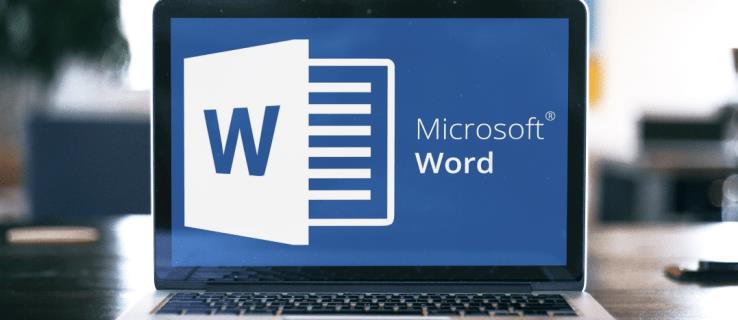
Fitur AutoCorrect di MS Word kadang-kadang mengoreksi kata-kata yang salah eja menjadi sesuatu yang tidak sesuai dengan kalimat atau frasa, tetapi cukup bagus untuk mengetahui apa yang Anda maksud dan meninggalkan sebagian besar frasa. Namun, saat mengetik nomor model, nama bisnis, singkatan, HTML, kata benda yang tepat, atau jenis kode lainnya, Anda dianggap salah mengeja kata padahal tidak. Anda akan mendapatkan ruang di mana Anda tidak seharusnya. Word akan mengubah tanda baca dalam HTML. Nama bisnis atau produk yang dieja dengan aneh dikoreksi menjadi kata yang sebenarnya. Terkadang, Anda mungkin menginginkan kata yang sengaja salah eja dalam kuis atau saat mereferensikan sesuatu. Daftarnya terus berlanjut.
Untungnya, Anda dapat mematikan fitur AutoCorrect di berbagai versi MS Word. Teruslah membaca untuk mempelajari lebih lanjut tentang menonaktifkan fitur praktis ini, dan dapatkan jawaban atas pertanyaan umum seperti mengubah preferensi bahasa Koreksi Otomatis dan menambahkan atau menghapus kata ke fitur tersebut.
Cara Mematikan AutoCorrect Microsoft Word di PC Windows
Di sini kita akan lebih fokus pada versi Microsoft Word yang berbeda daripada sistem operasi Windows yang berbeda. Langkah-langkahnya mungkin sedikit berbeda di antara versi Windows, tetapi gagasan utamanya tetap sama.
Microsoft Word 2003 dan Sebelumnya
- Buka "Microsoft Word."
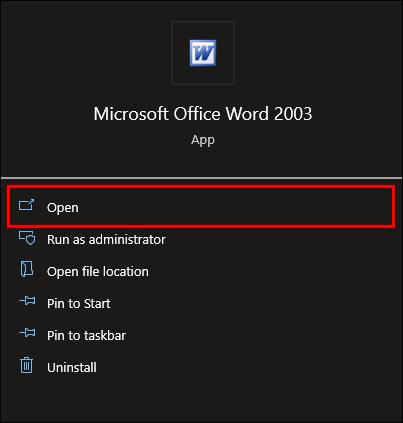
- Pilih "Format Otomatis" dari menu "Format".
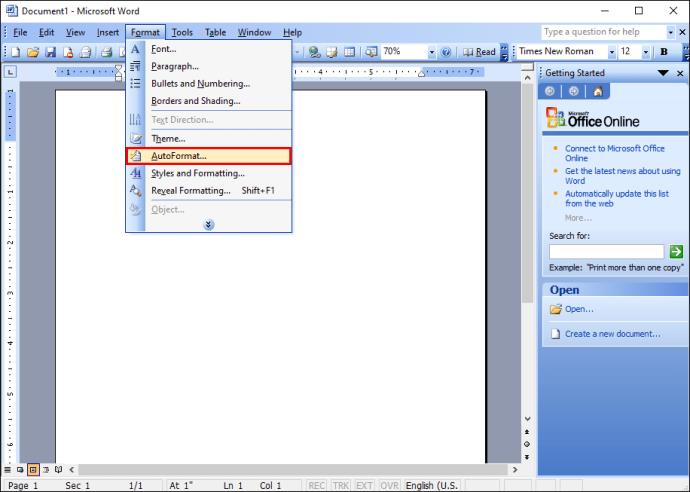
- Buka tab "Opsi" .
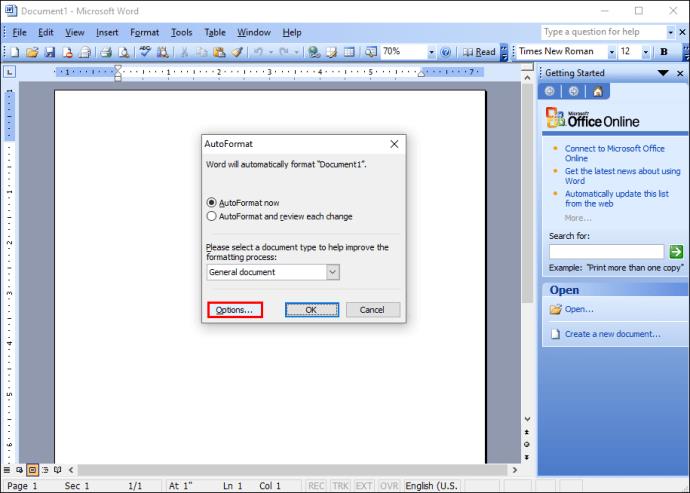
- Gulir ke bawah dan pilih opsi "Koreksi Otomatis" dari menu drop-down.
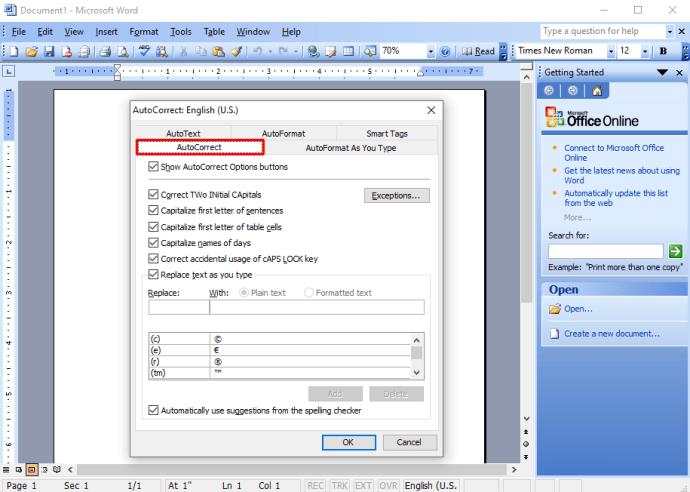
- Centang "kotak opsi" untuk mengaktifkan/menonaktifkan berbagai fitur Koreksi Otomatis atau menonaktifkannya sama sekali.
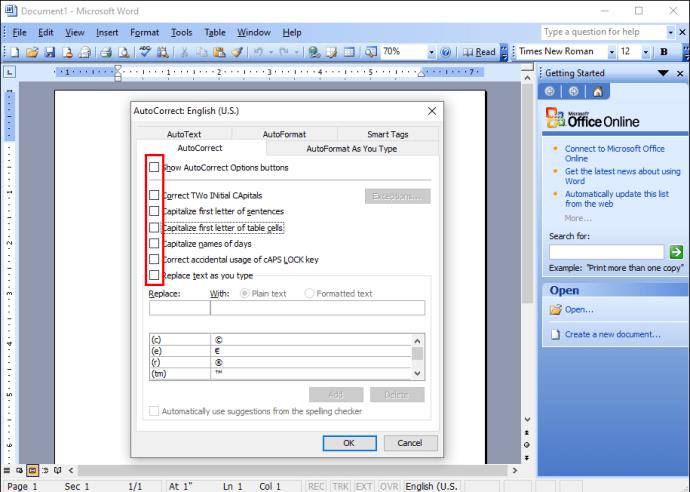
Anda juga dapat menambahkan koreksi otomatis tambahan untuk kata yang sering salah eja, atau menghapus kata yang tidak ingin dikoreksi.
Microsoft Word 2007
- Buka "Microsoft Word."
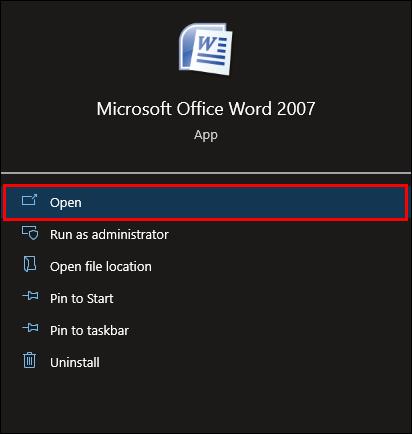
- Di sudut kiri atas, klik tombol "Kantor" .
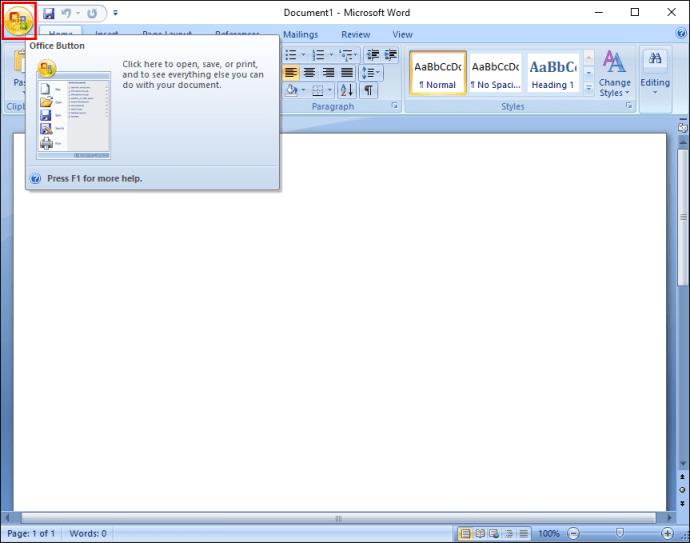
- Pilih "Opsi" dari menu drop-down.
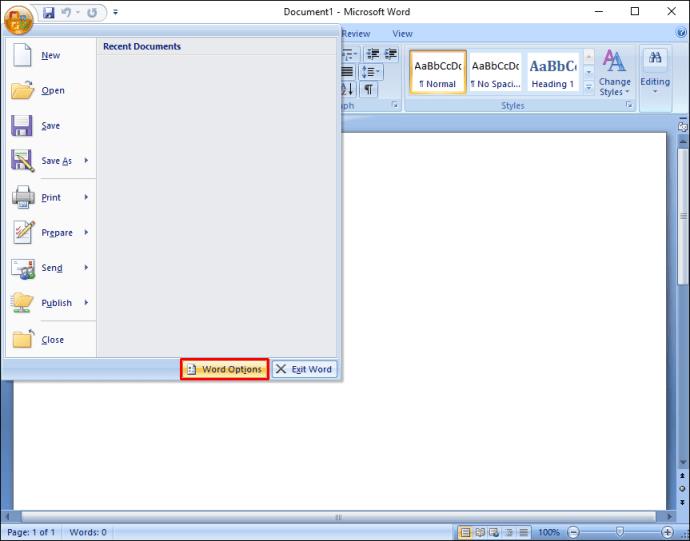
- Klik opsi "Pemeriksaan" di kotak "Opsi Word".
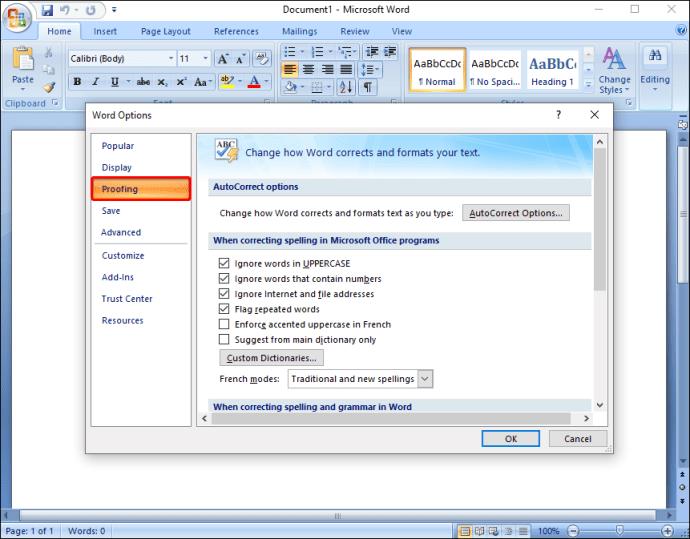
- Buka bagian "Opsi KoreksiOtomatis" dan klik tombol "Opsi KoreksiOtomatis..." .
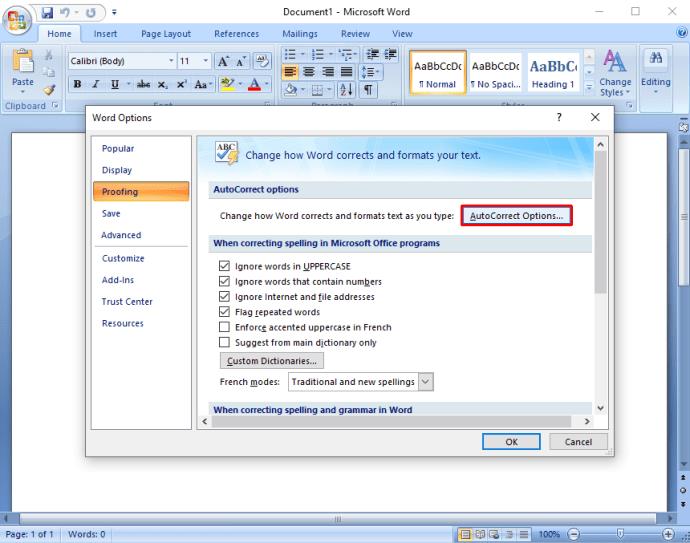
- Centang "kotak opsi" (fitur) yang ingin Anda aktifkan/nonaktifkan, lalu klik "OK".
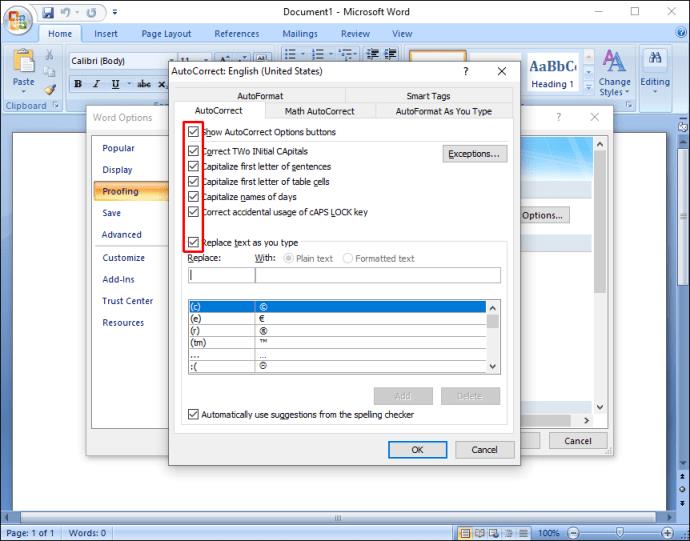
Di sini, Anda juga dapat menambahkan koreksi tambahan atau menghapus kata-kata yang tidak ingin Anda koreksi.
Microsoft Word 2010 dan 2013
- Buka "Microsoft Word."
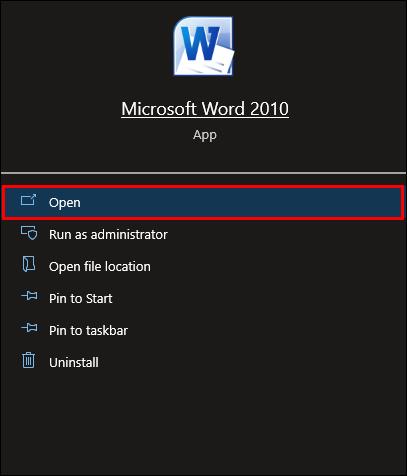
- Pilih tab "File" .
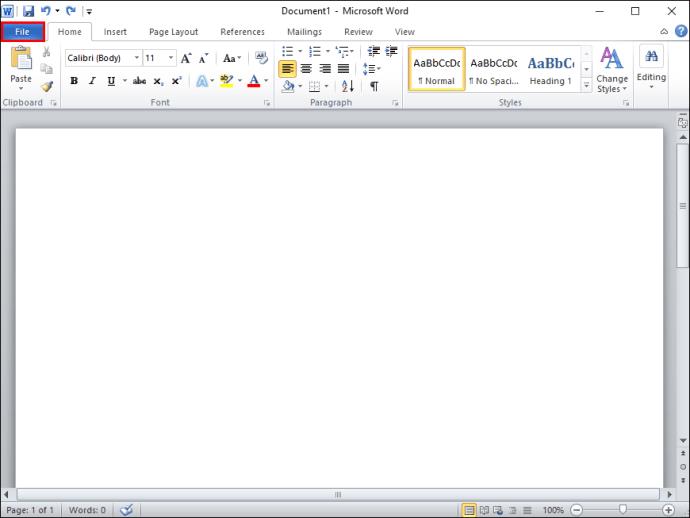
- Di jendela menu kiri, klik "Opsi."
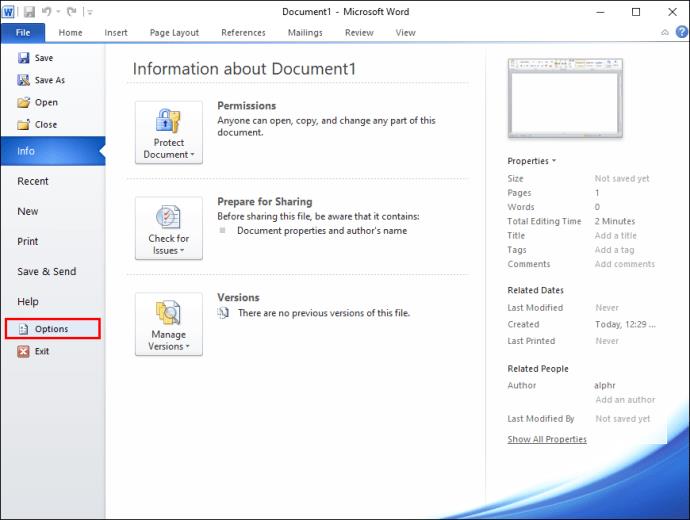
- Klik opsi "Pemeriksaan" di menu Opsi Word.
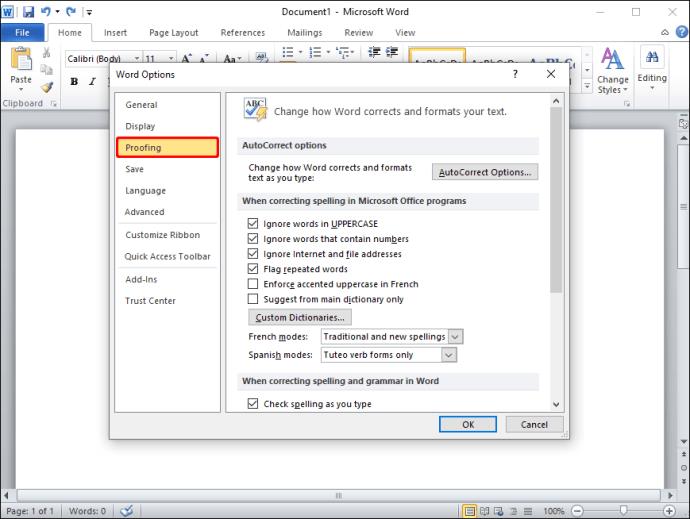
- Pilih "Opsi Koreksi Otomatis" di sisi kanan, di bawah bagian "Opsi Koreksi Otomatis".
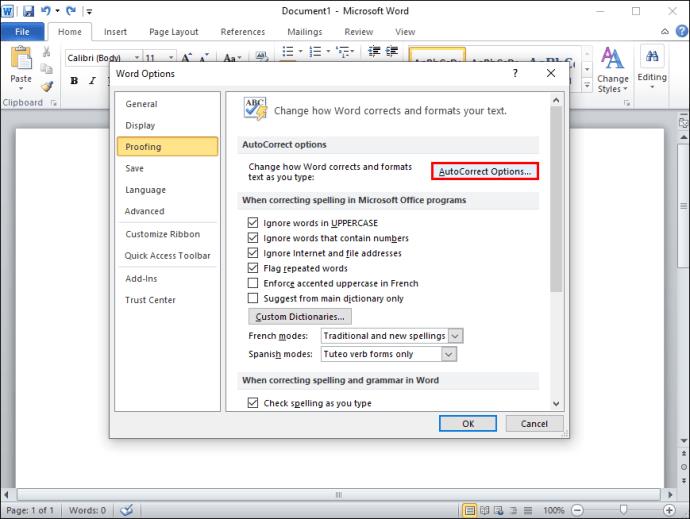
- Centang "kotak opsi" untuk menyesuaikan fitur Koreksi Otomatis atau menonaktifkannya sama sekali.
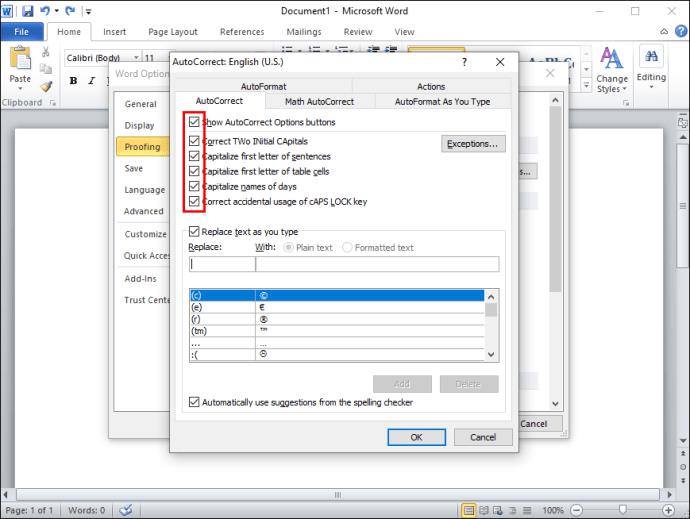
Microsoft Word 2016 dan Lebih Baru
- Buka "Microsoft Word."
- Klik pada tab "File" .
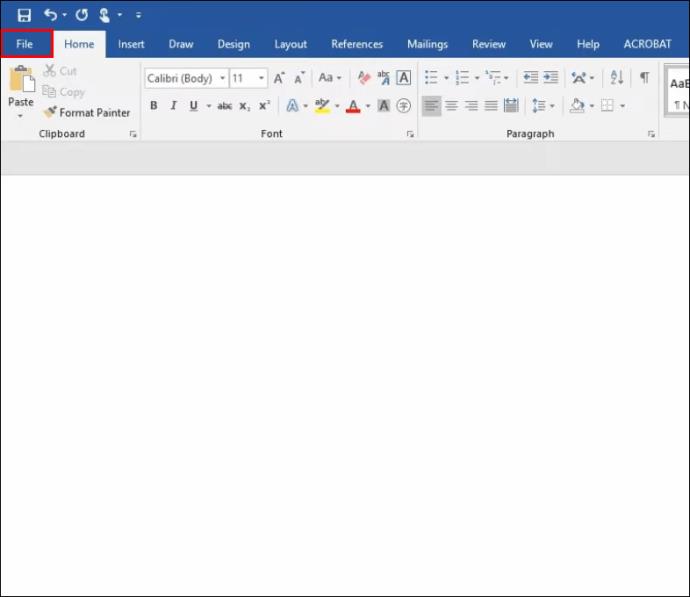
- Di kiri bawah, pilih "Opsi".
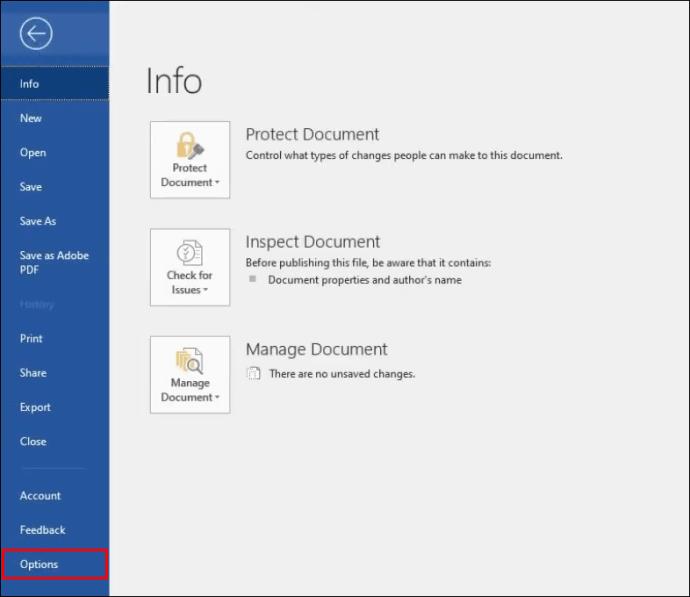
- Klik opsi "Pemeriksaan" di menu "Opsi Word".
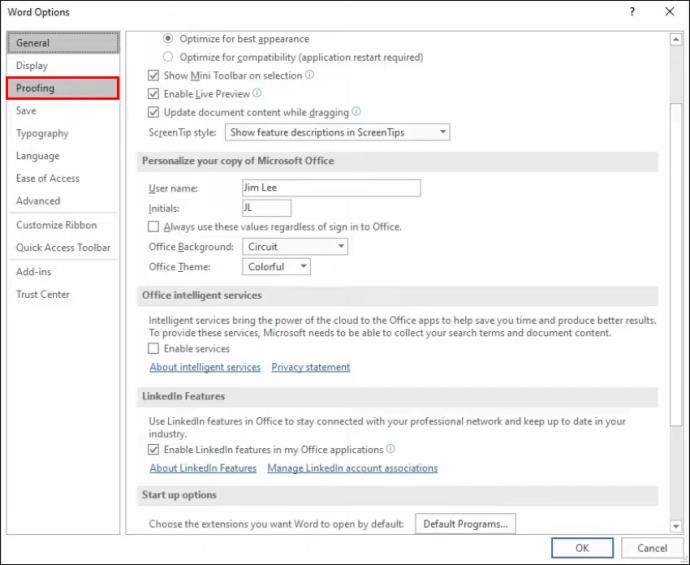
- Pilih "Opsi Koreksi Otomatis."
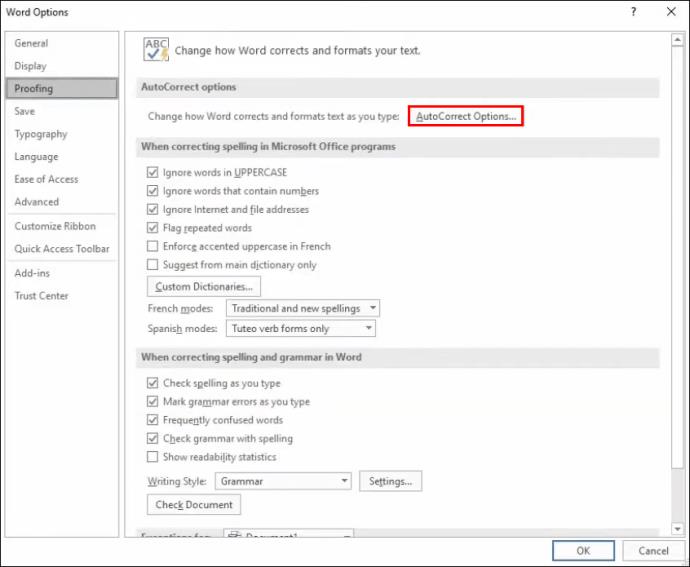
- Centang "kotak opsi" untuk fitur yang ingin Anda aktifkan atau nonaktifkan fitur tertentu yang tidak Anda sukai.
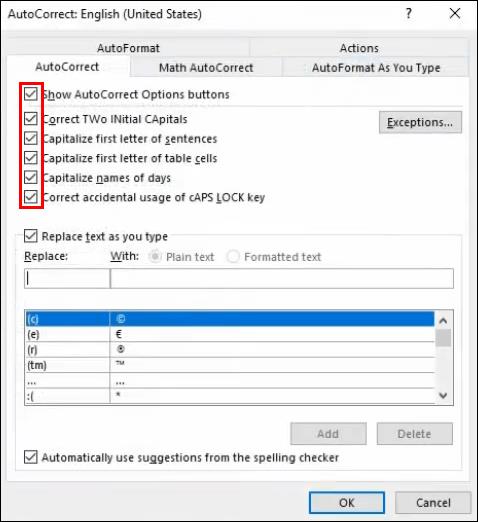
Seperti versi Word yang lebih lama, Anda bisa menambahkan koreksi otomatis tambahan atau menghapus kata yang tidak ingin Anda koreksi.
Cara Mematikan Koreksi Otomatis di Microsoft Word di Mac
Langkah-langkah mematikan Koreksi Otomatis di Microsoft Word saat menggunakan macOS mirip dengan Windows, hanya sedikit berbeda tergantung versi Word Anda.
Microsoft Word 2003 dan Sebelumnya
- Buka "Microsoft Word."
- Kemudian, dari opsi "Format", pilih "Format Otomatis".
- Pilih tab "Opsi" .
- Buka tab "Koreksi Otomatis" .
- Anda dapat mematikan fitur yang tidak Anda sukai atau mematikan semuanya. Centang kotak apa saja untuk mengaktifkan fitur atau hapus centang untuk mematikannya.
Anda juga dapat menambahkan lebih banyak koreksi otomatis untuk kata-kata yang sering salah eja. Anda juga dapat menghapus yang tidak ingin Anda koreksi secara otomatis. Dalam kasus yang terakhir, KoreksiOtomatis tidak akan memeriksa kata-kata yang dihapus dari kamusnya .
Microsoft Word 2007
- Buka "Microsoft Word."
- Klik tombol "Kantor" di sudut kiri atas.
- Dari menu tarik-turun, pilih "Opsi".
- Di jendela "Opsi Word", pilih opsi "Pemeriksaan" .
- Dari menu tarik-turun, pilih "Opsi Koreksi Otomatis".
- Pilih fitur yang ingin Anda nonaktifkan atau aktifkan. Kotak yang dicentang mengaktifkan fitur tersebut.
Anda juga dapat menambahkan penyesuaian lebih lanjut atau menghapus kata yang tidak ingin diperbaiki di menu yang sama.
Microsoft Word 2010 dan 2013
- Buka "Microsoft Word."
- Dari menu drop-down, pilih "File."
- Klik "Opsi" di menu sebelah kiri.
- Di tab "Opsi Word", klik opsi "Pemeriksaan" .
- Pilih "Opsi Koreksi Otomatis."
- Pilih fitur yang ingin Anda nonaktifkan, atau Anda dapat menonaktifkan Koreksi Otomatis seluruhnya.
Microsoft Word 2016 dan Lebih Baru
- Luncurkan "Microsoft Word."
- Pilih tab "File" .
- Pilih "Opsi" di sudut kiri bawah panel kiri.
- Di jendela "Opsi Word", pilih "Pemeriksaan."
- Pilih "Opsi Koreksi Otomatis".
- Nonaktifkan “Koreksi Otomatis”, atau nonaktifkan “fitur tertentu” yang tidak Anda sukai.
Seperti versi sebelumnya, Anda dapat menambahkan lebih banyak koreksi otomatis atau menghapus kata yang tidak ingin Anda koreksi secara otomatis.
Sebagai penutup, kebanyakan orang menggunakan fitur AutoCorrect untuk membantu mereka saat menulis atau memeriksa file berukuran besar. Namun, bagi sebagian orang, itu mungkin lebih merupakan gangguan.
Sementara alat seperti AutoCorrect dimaksudkan untuk meningkatkan pengalaman pengguna, itu bukan tanpa kekurangan. Fitur tersebut mungkin kesulitan memilih apakah akan memperbaiki ejaan atau mengganti kata, yang mengakibatkan kesalahan yang harus diperbaiki secara manual. Bagi mereka yang mengetik HTML, kata benda yang tepat, nama bisnis yang dieja aneh, singkatan, dll., Koreksi Otomatis sebaiknya dimatikan. Namun, Anda dapat men-tweak opsi di pengaturan Koreksi Otomatis untuk memperbaiki kesalahan umum tanpa menonaktifkan fitur sepenuhnya.
FAQ Koreksi Otomatis Microsoft Word
Dapatkah saya menggunakan Koreksi Otomatis dengan bahasa lain selain bahasa Inggris?
Ya! Banyak bahasa yang berbeda didukung oleh Koreksi Otomatis. Namun, perlu diingat bahwa Anda mungkin mengalami lebih banyak bug dengan beberapa bahasa. Untuk memilih bahasa lain, ikuti langkah-langkah berikut:
1. Buka "Tinjau" dan klik "Bahasa" lalu "Preferensi Bahasa".
2. Buka "Bahasa penulisan dan pemeriksaan Office" dan pilih bahasa yang Anda inginkan.
3. Klik "OK."
Bagaimana cara menambah atau menghapus entri Koreksi Otomatis?
Seperti yang disebutkan sebelumnya, Anda dapat menambahkan atau menghapus kata yang tidak ingin Anda koreksi secara otomatis.
Untuk menambahkan koreksi otomatis, lihat langkah-langkah berikut:
1. Klik pada tab Koreksi Otomatis.
2. Masukkan kata atau frasa yang sering salah eja di kotak “Ganti”.
3. Masukkan ejaan kata yang tepat di kotak “Dengan”.
4. Klik "Tambah".
Untuk menghapus koreksi, langkah-langkahnya adalah:
1. Klik pada tab Koreksi Otomatis.
2. Masukkan kata yang ingin Anda hapus dari daftar di kotak “Ganti”.
3. Pilih entri dari daftar.
4. Tekan tombol "Hapus".